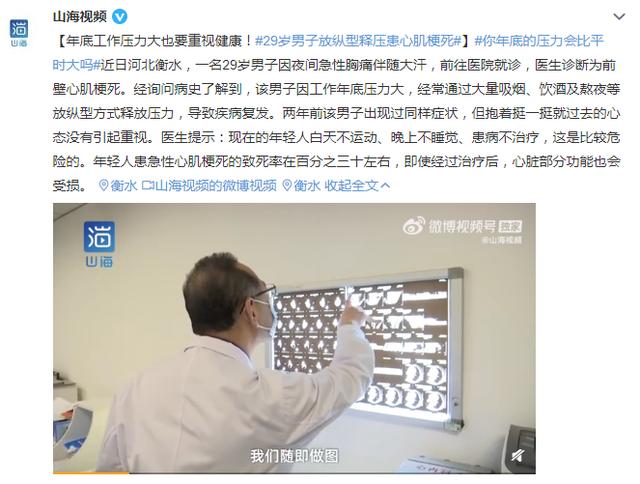空对象图层本身不包含任何内容,它具有以下作用。创建空对象图层的快捷键是ctrl shift alt Y。
A:起到预合成作用,作为需要统一做动画的父级如下案例中,只需要统一设置动画就可以利用空对象图层。

B:作为分割器起到指示作用
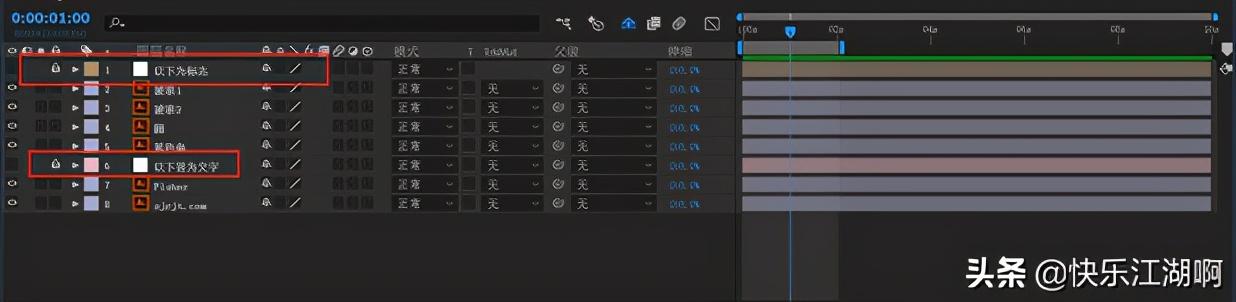
AE中可以利用表达式创建动画,表达式可以根据设置的参数关系,让B随着A的参数做动画
B:启用表达式功能按住alt键点击需要设置动画属性的小闹钟

下面例子中,我让周围的花随着中间的字做动画,中间的字在Y轴上距离改变,花的旋转属性以其为参数做动画。打开表达式,将父子级链接连接到需要对应的参数上,然后中间的字在Y轴上做动画即可。

一般情况下,动画是配有英语的,所以我们需要动画的运动节奏和音乐匹配,那么我们就需要为音频做标记。在播放时,按下数字键盘上的“*”号键可以做标记,笔记本电脑没有数字小键盘所以需要自定义快捷键。

对于非线性软件,曲线发挥着至关重要的作用,看懂曲线对于关键帧动画其实就懂了大半部分,在图层面板,按下此标志打开图表编辑器。

这个例子中我为火车设置了一个只在X轴上从左到右的水平动画,Y轴上没有改变。观察图表编辑器,红色为X线,绿色为Y线。

此时虽然Y轴上没有动画,但是位置这个属性是同时包含了XY的,所以此时我只要编辑X轴的曲线,Y轴也会被同时选中。要独立XY可以选中下面的按钮,此时左侧位置属性也变为两个,单击Y轴的小闹钟让它的动画失效。

此图展示的位置是关于时间的图线,点击下方可以展开其它类型的图。图片内容很多,具体细说也说不完,但是总之一句话:只要会看,能理解,就能很好地编辑。
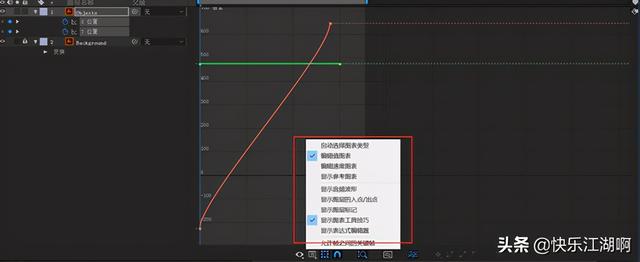
做定格动画时,最好不要选择复制一个关键帧的方法,这样的方法可行,但有时改动参数时容易出现对象原地乱转的现象。
最好的方法是,从哪一帧开始定格,就将此帧设置为定格关键帧,快捷键是ctrl alt H,设置为定格关键帧后,动画从此帧开始停止,知道下一帧开始运动。

1. 制作蝴蝶翅膀扇动效果时,只需让其在横轴位置连续进行缩放变化,关键帧要短
2. 制作蝴蝶飞行路径时,先使用动态草图,捕捉路径,再用平滑器平滑路径,最后用钢笔使路径平滑。
3. 注意飞行时使用自动方向,快捷键是ctrl alt o,调整开始方向,使蝴蝶沿着路径运动,并自动转换方向
4. 为使得蝴蝶运动速度变化合理,第一个和最后一个分别设置缓出和缓入,其余中间关键帧设置“漂浮穿梭时间”
5. 蝴蝶运动时要使用运动模式,注意这个预合成内的素材使用了运动模糊,打开了运动模糊开关不要忘记总合成也打开运动模糊开关。
(12) 动作安全辅助线如果视频是要在电视上播放,Ae提供了动作辅助安全线,按下面的图表打开

对于16:9的电视屏,红线以内图像安全区,黄线以内文字安全区

对于4:3的电视屏,红线以内图像安全区,黄线以内文字安全区